网络打印机添加方式
一、“我的电脑”或者“网络”地址栏输入网络打印机地址
二、Windows设置-设备-添加打印机-tcp/ip方式添加
三、win+R 输入\192.168.***.***
常见问题解决-无法找到网络设备
1、查看打印机IP能否连通–win+R ping 192.168.***.***2、开启打印机共享 在计算机控制面板-网络和Internet-网络和共享中心-高级共享设置; 勾选当前网络“启用文件和打印机共享”。3、win+R直接访问 \\IP地址,出现无法访问问题 一、进入电脑的组策略。 点击电脑开始->运行->输入 gpedit.msc 你组织的安全策略阻止未经身份验证的来宾访问 二、打开组策略后,我们找到设置的位置。操作如下图所示,双击启用 点击箭头指向的栏目,启用不安全的来宾登录,然后我的电脑显示的是未配置。下面修改为已启用。 点击已启用后,再点击确定,保存设置。 然后重新访问打印机IP地址,即可添加打印机